Preparar el pendrive de Usody
Esta guía tiene como finalidad mostrar como configurar el pendrive de Usody con el objetivo de que pueda extraer los metadatos de los dispositivos (crear Snapshots) y subirlos a su inventario, o además borrar los datos.
Esta guía sólo es válida para los usuarios de las versiones Usody Hardware Metadata 2022 y Usody Data Erasure v14. Para acceder al setup de versiones anteriores acceda al siguiente enlace Usody Pendrive 11
Introducción
El pendrive de Usody es una USB booteable que incluye un Sistema Operativo Linux y una aplicación de Usody para crear Snapshots del hardware de su dispositivo, además de otros tests para evaluar la calidad del dispositivo
Requerimientos
- una memoria/pendrive USB con al menos 500 MB de capacidad total,
- una imagen ISO que contiene el software de Usody (en este setup le explicamos donde descargarla),
- una aplicación específica para quemar/grabar esta imagen ISO (en este setup le sugerímos una).
Paso 1 - Descargar la imagen ISO
-
Clic en su icono de perfil y en el desplegable haga clic en la opción "Setup".
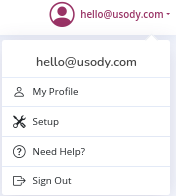
-
Clic en el botón Download ISO en función de si quiere inventariar y hacer tests o borrar los datos:
-
Para descargar la imagen ISO de solo inventariado y test haga click en "Download ISO" en el apartado Usody Hardware Metadata 2022.
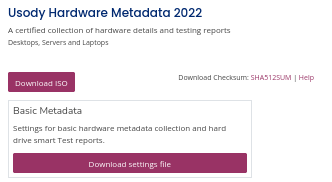
-
Para descargar la imagen ISO de borrado haga click en "Download ISO" en el apartado Usody Data Erasure v14.4.
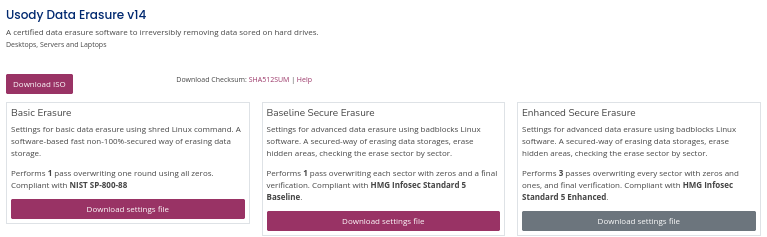
-
Paso 2 - Quemar la imagen ISO
Para gravar/quemar la imagen ISO previamente descargado en el pendrive, recomendamos utilizar Etcher.
En nuestro caso utilizamos Etcher como se puede ver en las siguientes figuras:
Recuerda que al grabar la ISO se formateará el pendrive durante el proceso, lo que borrará todos los datos almacenados en él.
-
Clic en "Select image" y seleccionar el fichero ISO previamente descargado.
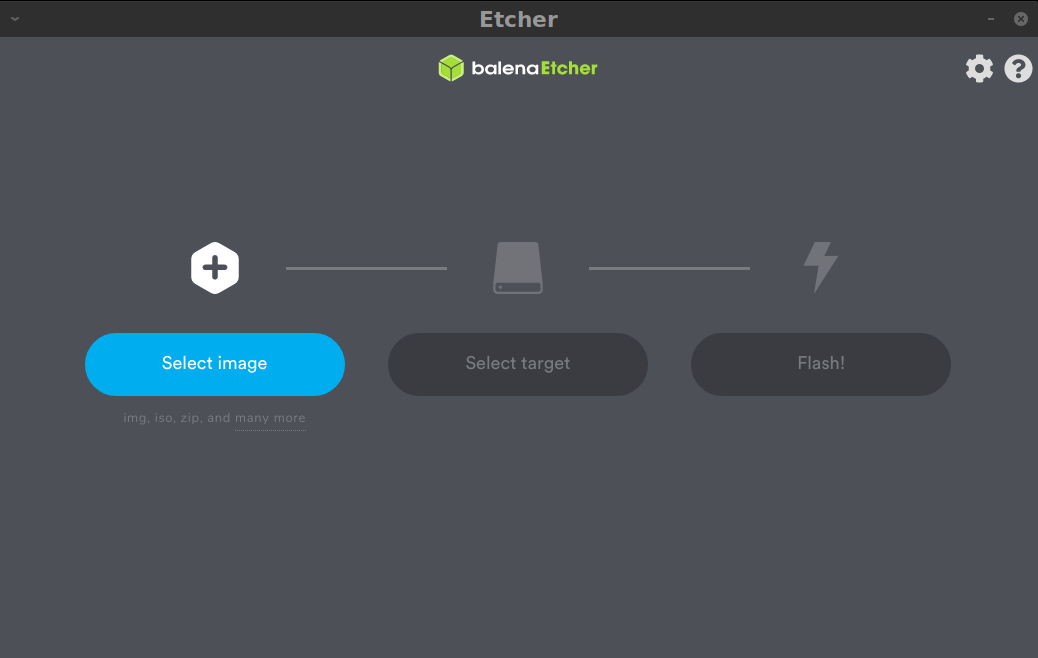
-
Clic en "Select target" y seleccionar el pendrive.
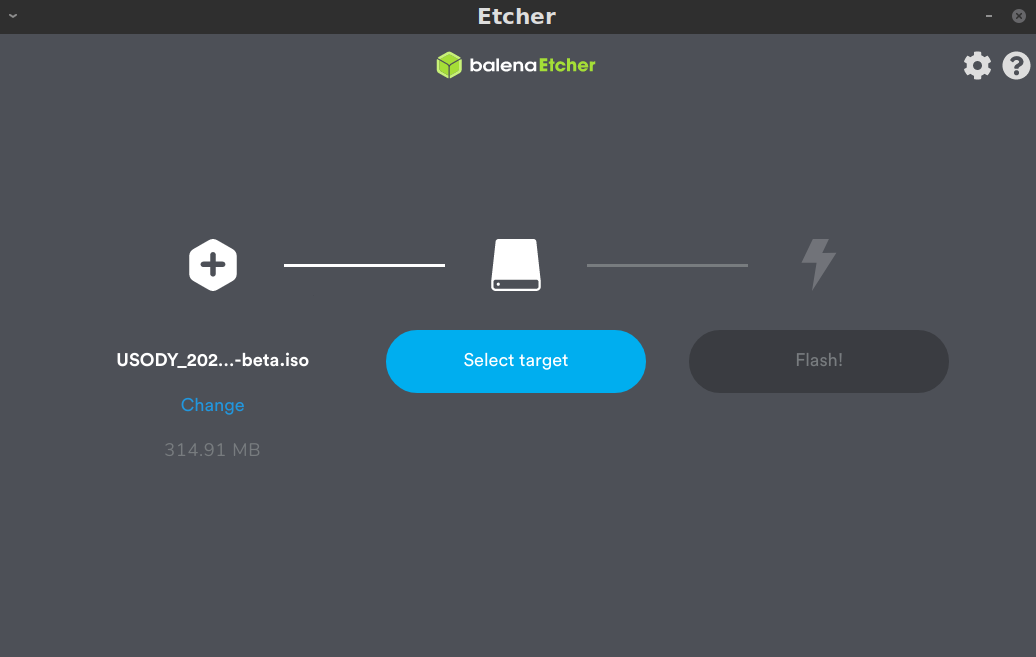
-
Clic en "Flash!" y esto iniciará el proceso de de quemar el archivo ISO en el pendrive.
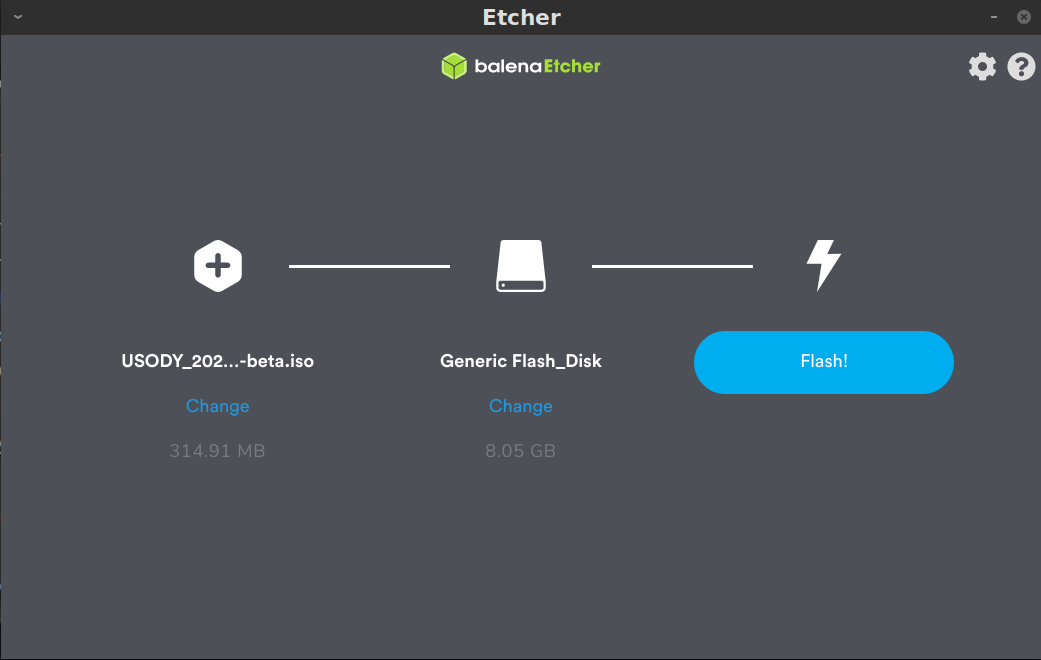
Si el resultado es satisfactorio debería salir el siguiente mensaje:
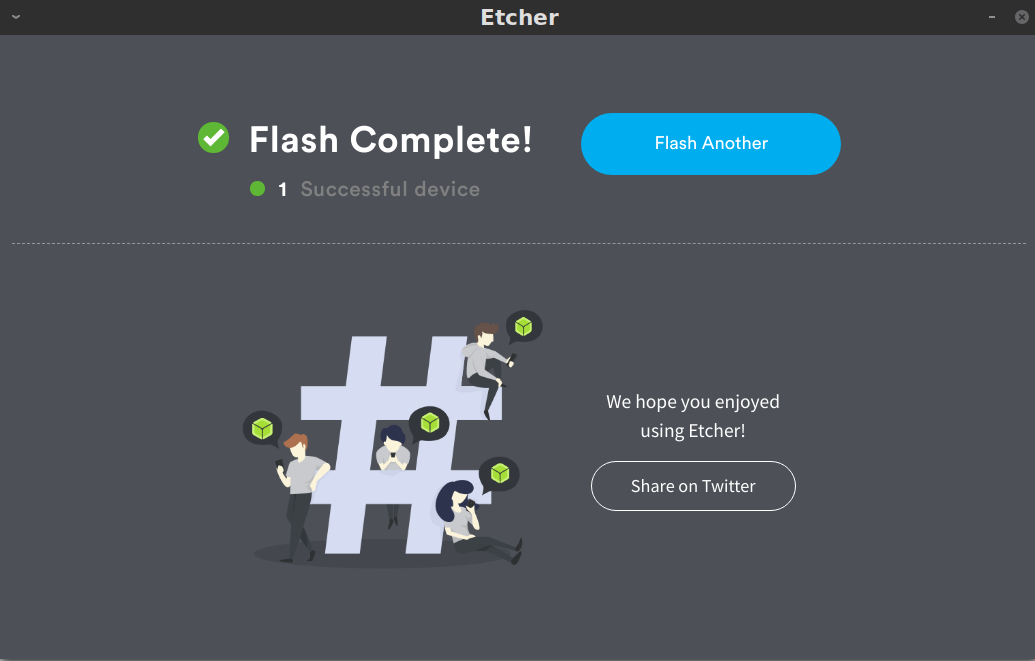
Paso 3 - Añadir el fichero de settings en el pendrive
El fichero settings.ini contiene sus credenciales de usuario en forma de "token" que le permiten subir sus Snapshots a su inventario y la configuración de lo que debe hacer el software de Usody. Por cada tipo de configuración hay un fichero settings.ini diferente.
Si no realiza este paso, los ficheros snapshots quedaran almacenados en el pendrive, deberá copiarlos y subirlos por web.
Los pasos a realizar son:
-
Descargar el fichero settings.ini en función de si quiere inventariar y hacer tests o borrar los datos:
-
Para descargar el fichero settings solo inventariado y test haga clic en el botón "Download settings file" del apartado Usody Hardware Metadata 2022.
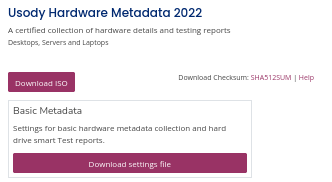
-
Para descargar el fichero settings de inventariado y borrado haga clic en el botón "Download settings file" del apartado Usody Data Erasure v14.
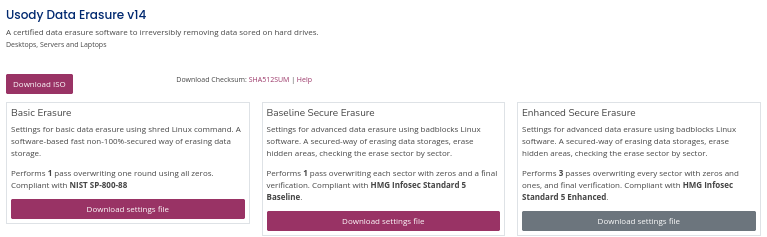
Nota: Para cada tipo de borrado tiene un settings diferente, descargue el que necesite según sea el caso.
-
-
Sobreescribir el fichero settings.ini que esta dentro de la carpeta 'settings'.
- En el caso de Windows de manera automática tiene acceso a la carpeta
-
En el caso de Linux debe realizar los siguientes pasos:
-
Introduzca el siguiente comando por linea de comandos para identificar la partición "Hidden FAT16 < 32M"
sudo fdisk -lEl resultado de la ejecución del comando es el siguiente:
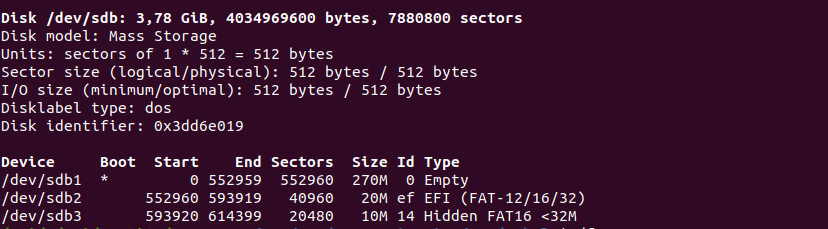
Nota: En nuestro caso es la /dev/sdb3
-
Monte la partición
sudo mount /dev/sda3 /mnt -
Copiar el fichero settings.ini en la carpeta de la partición
sudo cp /home/$USER/Downloads/settings.ini /mnt/settings/settings.ini -
Desmonte el USB
sudo umount /mnt
-
Para verificar que el Usody pendrive funciona correctamente siga este tutorial